FAQ (クラウド版)
起動時
-
Q1
ログインできません。
-
A1
ご利用期限を過ぎた場合はログインできません。
ログインIDはピリオドで区切られた半角英数字です。
メールアドレスが登録されていれば、ログインIDとして使うことができます。
パスワードは大文字小文字を区別します。
-
Q2
ログインIDがわかりません。
-
A2
ログインIDがわからない場合は、ご担当の先生または管理責任者の方にお問い合わせください。
-
Q3
パスワードがわかりません。/ 忘れてしまいました。
-
A3
ログイン時にパスワードを間違えると、「パスワードを忘れてしまいましたか?」と表示されます。
この文章をクリックしログインIDを入力すると、登録されているメールアドレスにパスワード再設定のリンクが送信されます。
登録されているメールアドレスがわからない場合は、ご担当の先生または管理責任者の方にパスワード再設定を依頼してください。
練習時
-
Q4
キーボードから入力しても表示されません。
-
A4
ほかのウィンドウから練習に戻る場合には、文字を入力する枠内を一度クリックしてから入力してください。
-
Q5
かな漢字変換機能をオフにしているにも関わらず、「かな漢字変換機能をオフにしてください。」というメッセージが表示されて入力できません。
-
A5
Safariのブラウザで利用するとこのように表示されることがあります。クラウド版のブラウザは、Chrome、Firefox、Edgeを推奨しています。Macをご利用の方はChromeかFirefoxでお試しください。

-
Q6
練習テキストがすべて表示されません。
-
A6
ウィンドウの枠をドラッグして、テキストが表示されるようにウィンドウサイズを変更してください。
-
Q7
結果が保存されません。
-
A7
レッスンパートの終了(成績が表示される)まで練習を行ってください。途中でやめてしまうと結果は保存されません。
-
Q8
練習結果が表示されません。ボタンをクリックすると「Typequickサーバとの接続が切断されました。再度ログインをしてください。」と表示され、ログイン画面に戻ってしまいます。
-
A8
練習開始から60分経過すると自動的にサーバーとの接続が切れて、このような画面が表示されます。
(練習結果も保存されません。)
または、パソコンのタイムゾーンがずれている可能性があります。パソコンの日付と時刻を正しく修正してください。
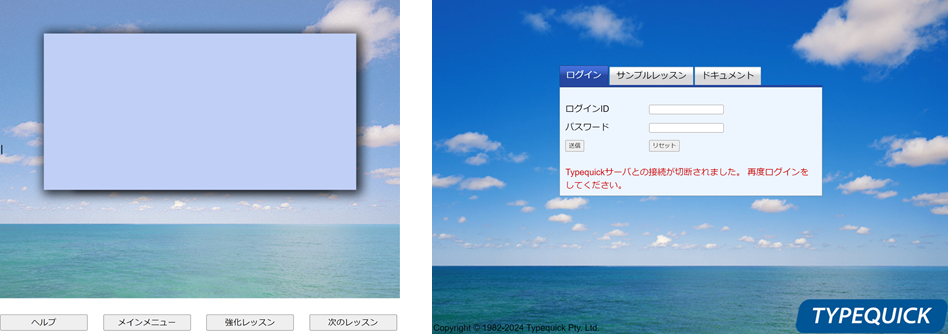
-
Q9
FirefoxでTypeQuick for Schoolsを練習しようとすると、地図が表示されたまま動きません。
-
A9
Firefoxが音声と動画の再生をブロックしているためです。
アドレスバーのアイコン をクリックして自動再生を許可してください。
をクリックして自動再生を許可してください。
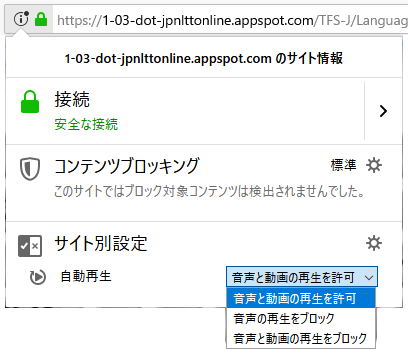
その他
-
Q10
パスワードを変更したいのですが。
-
A10
ログイン後、設定画面からパスワードの変更を行うことができます。
-
Q11
管理者の画面で、学習者の有効期限が過去の日付になっています。
-
A11
学習者が最初のログインをする前は学習者を登録した日時が表示されます。
学習者がログインするとその日から約1年後の日付が表示され、この有効期限と管理者に設定された有効期限の早い方の日付まで利用できます。
-
Q12
管理者の画面で、学習者のライセンスが「0」になっています。
-
A12
学習者が練習を始めるとライセンスが消費されて「0」になります。
有効期限に学習者を登録した日時(過去の日時)が表示されている場合は、ライセンスが付与されていませんので「0」をクリックしてライセンスを追加してください。
-
Q13
責任者の[オプション]メニューに、「学習者の登録」がありません。
-
A13
学習者の登録は管理者のアカウントでログインして行ってください(バルク版のみ)。
